Les éditeurs de PDF gratuits sont-ils assez bons ? Adobe Acrobat Pro DC contre PDFescape
Adobe Acrobat est l'éditeur PDF de la marque. Il est disponible dans une version d'essai gratuite (Acrobat Reader) et un abonnement premium, Acrobat Pro, qui comprend des fonctionnalités d'édition ainsi que des options d'exportation étendues. Mais combien coûte Adobe Acrobat Pro DC et en vaut-il la peine ?
En tant que solution tout-en-un, il semble parfait pour les gros utilisateurs de PDF. Cependant, il s'agit d'un programme par abonnement. Donc, si vous êtes une personne tout aussi soucieuse des coûts et féru de technologie, vous vous demandez peut-être des alternatives gratuites.
Adobe Acrobat DC vaut-il le prix ?
Vous pouvez essayer un essai gratuit d' Acrobat Pro pendant une semaine. Après cela, l'éditeur PDF d'Adobe coûte 14,99 $ par mois, ou vous pouvez vous en tenir à Acrobat Reader gratuit, qui n'inclut que quelques fonctionnalités telles que la mise en évidence.
Payer pour Acrobat Pro DC présente de nombreux avantages, notamment une multitude de fonctionnalités d'édition et d'exportation et la sécurité de la marque Adobe. L'un des principaux avantages d'acheter auprès d'une grande entreprise est que vous savez que le logiciel restera compétitif. Il existe également une intégration avec Adobe Creative Cloud.
Mais le prix de 14,99 $ par mois pour Adobe Acrobat Pro s'élève à 179,88 $ par an. Est-ce que ça vaut vraiment le coup pour un éditeur de PDF ?
L'un des éditeurs de PDF gratuits les plus puissants est PDFescape . Il offre la plupart des fonctionnalités d'Adobe Acrobat Pro dans sa version gratuite, avec d'autres disponibles dans ses options premium. Comparez avec Acrobat, qui coupe l'accès à la plupart de ses fonctionnalités après l'expiration de la période d'essai.
Pour cet article, nous comparerons PDFescape à Adobe Acrobat Pro DC pour voir si l'éditeur PDF d'Adobe vaut vraiment le prix.
PDFescape : une alternative gratuite à Adobe Acrobat DC
PDFescape est disponible en trois versions , dont PDFescape Basic. Cette version est gratuite, et c'est la version que nous comparerons à Adobe Acrobat Pro DC. Cela nous permettra de voir si un programme gratuit peut fournir une bonne alternative à Acrobat Pro Editor. En outre, cet article compare la version de bureau de cet outil PDF pour Windows plutôt que d'utiliser la version Web.
PDFescape propose également une version Premium et une version Ultimate, chacune avec des fonctionnalités supplémentaires. Ceux-ci coûtent respectivement 2,99 $ ou 5,99 $ par mois, ce qui s'ajoute à une facture annuelle de 35,88 $ ou 107,88 $ US. Sinon, payez 5,99 $ ou 8,99 $ sur un cycle de facturation mensuel.
PDFescape vous permet de modifier des PDF gratuitement, tandis qu'Adobe Acrobat Pro DC verrouille ces fonctionnalités derrière un paywall après une semaine. Mais comment cet éditeur de PDF gratuit se compare-t-il à l'éditeur d'Adobe ?
Nous allons jeter un coup d'oeil.
Télécharger : PDFescape pour Windows (Gratuit)
Télécharger : Adobe Acrobat Pro DC pour Windows ou Mac (Essai gratuit, abonnement requis)
Interface utilisateur
Acrobat Pro DC et PDFescape ont tous deux une structure d'interface similaire à plusieurs volets.
Le volet principal de chaque programme vous permet de visualiser votre PDF. Il existe des outils pour le modifier dans la barre de droite et des outils de lecture tels que les signets et la vue miniature sur la gauche.
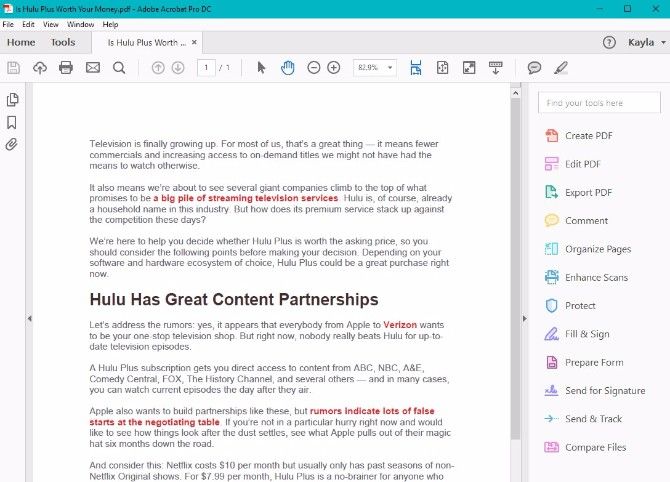
Cliquer sur chaque option fait apparaître son menu d'outils, mais vous ne pouvez en afficher qu'une à la fois. Dans PDFescape, il y a aussi une barre d'outils tout en bas de la fenêtre du logiciel.
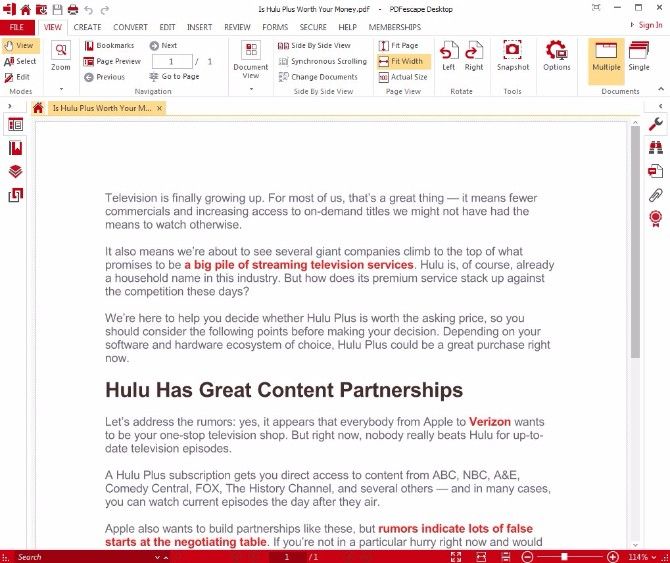
Découvrez également le volet supérieur et les outils qu'il contient. PDFescape utilise l'interface Ruban que vous reconnaîtrez à partir de Microsoft Word et d'autres produits Microsoft, peut-être pour rendre le logiciel plus intuitif pour les utilisateurs.
En revanche, Adobe ne reflète aucun autre logiciel couramment utilisé, à moins que vous n'utilisiez fréquemment des produits Adobe. Acrobat Pro DC propose des menus d'outils configurés de la même manière que les anciennes versions d'Adobe Acrobat et d'Adobe Reader.
C'est bien si vous êtes déjà familiarisé avec les produits Adobe , mais si ce n'est pas le cas, il peut être un peu difficile de s'habituer à la configuration d'Acrobat.
Les fonctionnalités sur le côté droit de l'interface d'Acrobat vous permettent d'accéder à des commandes et des options de manipulation supplémentaires, tandis que les fonctionnalités sur les côtés droit et gauche de PDFescape offrent quelques fonctionnalités supplémentaires, mais ne révèlent pas grand-chose.
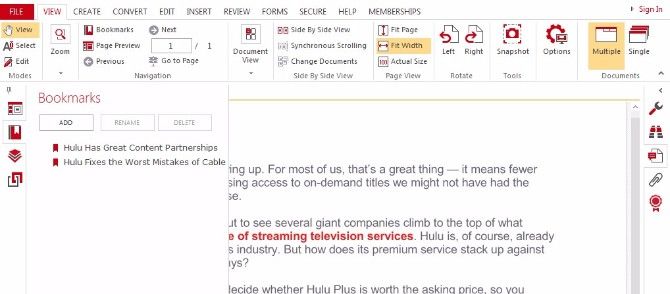
Les options en haut de l'interface offrent plus de fonctionnalités, mais certaines d'entre elles sont un peu redondantes. Par exemple, il existe plusieurs boutons Modifier et Afficher, qui contribuent à l'encombrement excessif des barres d'outils.
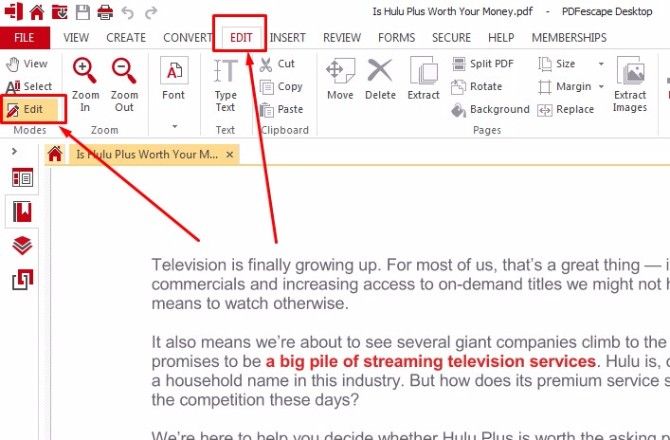
En revenant à Acrobat, vous remarquerez peut-être que l'interface d'accueil d'Adobe contient plus de mots que d'icônes. La liste des fichiers dans le volet du milieu vous montre tous les fichiers que vous avez récemment téléchargés sur Acrobat Pro Dc.
PDFescape a une fonctionnalité similaire, bien qu'au lieu d'une liste, le logiciel répertorie vos documents récents sous forme de vignettes.

Gagnant : PDFescape.
Malgré les options de menu redondantes de PDFescape, ce logiciel rend extrêmement facile la navigation dans les différentes options PDF, le tout à partir de la barre de menu supérieure.
Capacités d'édition
De nombreuses personnes trouvent que la possibilité de modifier un PDF est vitale . L'onglet Outils d'Adobe Acrobat Pro DC révèle une multitude d'options bien organisées.
Combiner des fichiers permet de combiner le matériel de plusieurs fichiers PDF en un seul. Après avoir cliqué sur le bouton Combiner les fichiers , vous serez invité à télécharger les fichiers PDF que vous souhaitez combiner. Ensuite, cliquez simplement sur Combiner .
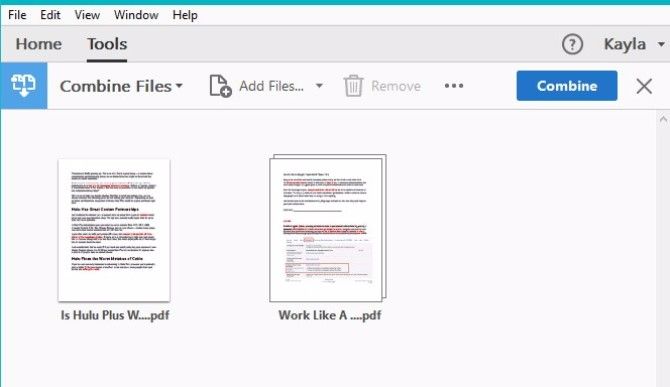
Vos fichiers PDF combinés apparaîtront dans un nouvel onglet Classeur . Vous pouvez facilement ajuster l'ordre des pages combinées en cliquant sur Organiser les pages . Faites simplement glisser et déposez les pages comme vous le souhaitez et fermez le volet.
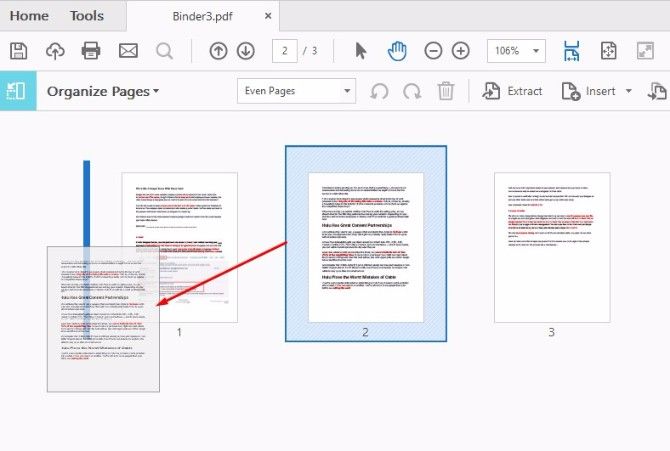
Vous pouvez également combiner des fichiers dans PDFescape. Dans l'interface principale, accédez à Créer un PDF , puis cliquez sur Combiner des fichiers .
Téléchargez les deux fichiers PDF que vous souhaitez fusionner et cliquez sur Combiner .
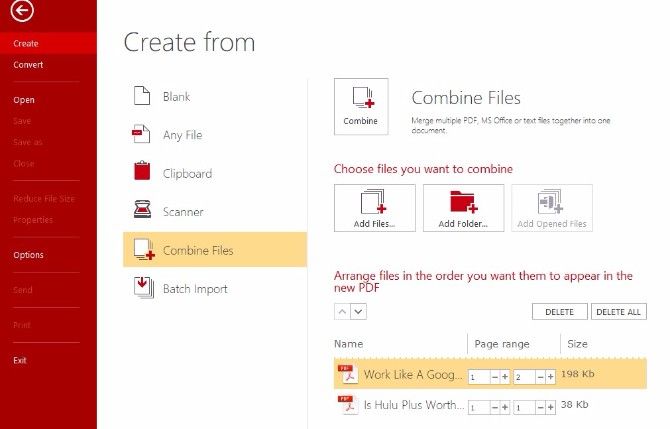
Tout comme avec Acrobat, cela combine les deux PDF en un seul document.
Malheureusement, vous ne pouvez pas ajuster davantage l'ordre des pages avec la version de base de PDFescape. Si vous souhaitez utiliser le panneau Aperçu de la page pour réorganiser vos pages PDF, vous devrez passer à un compte payant.
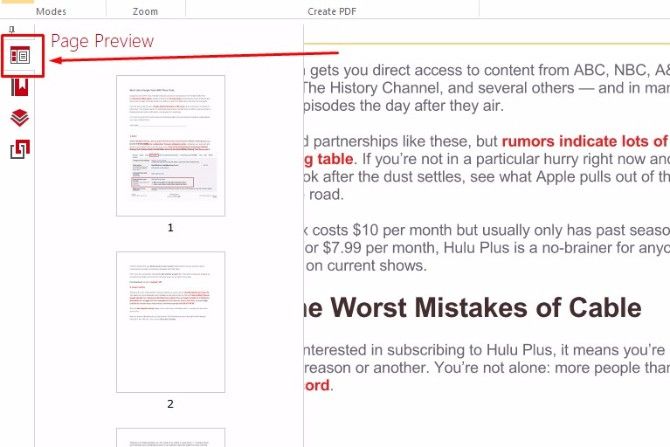
Malheureusement, cela semble être le cas pour de nombreuses fonctionnalités de PDFescape.
Voici quelques autres choses que vous ne pouvez pas faire avec la version gratuite de PDFescape que vous pouvez débloquer avec les versions payantes :
- Insérer ou modifier des images
- Ajouter des numéros de page
- Ajouter un en-tête ou un pied de page
- Divisez le PDF en plusieurs documents
- Convertissez vos PDF dans d'autres formats (tels que Word, Excel ou HTML)
- Mettez du texte en surbrillance ou ajoutez des notes de révision
- Sécurisez votre PDF par mot de passe ou définissez des autorisations sécurisées
Et ce ne sont là que quelques-unes de ses limites. Cependant, il convient de souligner que vous pouvez accéder à certaines de ces fonctionnalités avec la version en ligne (encore gratuite) de PDFescape .
Vous ne pouvez rien faire de compliqué, mais vous avez la possibilité de surligner, de commenter et d'annoter le PDF, bien que les fonctionnalités d'édition ici soient moins puissantes. De plus, vous pouvez utiliser l'éditeur de PDF en ligne proposé par PDFescape pour crypter votre PDF, ce que la version de bureau ne permet pas dans la version gratuite.
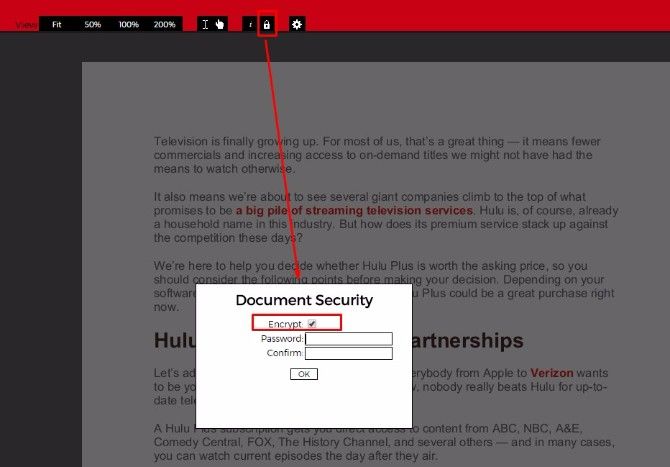
Inversement, l'édition de texte et d'images PDF dans Adobe Acrobat Pro DC est un processus simple . Cela est probablement dû au fait qu'Acrobat Pro DC est déjà un éditeur PDF payant.
Vous pouvez facilement recadrer des photos, profiter d'une fonction pratique de vérification orthographique automatique et regarder le formatage s'ajuster automatiquement au texte ajouté.
Gagnant : Adobe Acrobat Pro DC.
Il est assez gênant que PDFescape vous permette de combiner des fichiers , mais ne vous permet pas de réorganiser ces pages de fichiers. Donner aux utilisateurs des autorisations d'édition d'images ne semble pas trop demander, étant donné le nombre de logiciels d'édition d'images gratuits disponibles , donc PDFescape fait vraiment défaut ici.
La version gratuite de PDFescape perd également des points pour ne pas autoriser les commentaires ou les faits saillants dans la version de bureau lorsque ces fonctionnalités sont offertes gratuitement sur la version en ligne du logiciel.
Il n'y a aucun moyen de contourner cela. Acrobat Pro DC est tout simplement plus facile à utiliser lors de l'édition de fichiers PDF.
Capacités de signature
Il existe de nombreux cas où vous pourriez avoir besoin de signer un PDF . Après avoir rempli un formulaire à des fins fiscales ou examiné votre contrat de location, par exemple.
Malheureusement, la version gratuite de PDFescape n'offre pas de fonction de signature PDF native. Vous devrez passer à un abonnement PDFescape Ultimate pour le déverrouiller.
Vous pouvez cependant signer des PDF dans la version Web. Téléchargez simplement le PDF que vous devez signer. Ensuite, vous pouvez cliquer sur la fonction Texte pour saisir des informations dans les champs vides du document.
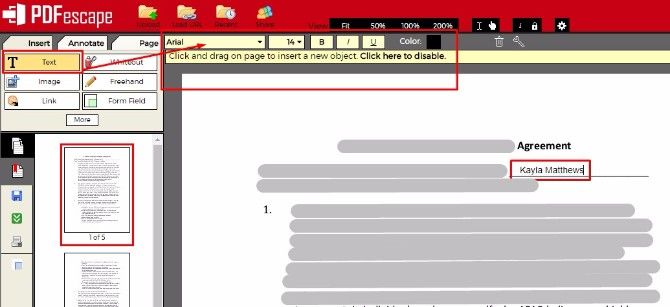
Ensuite, lorsque vous êtes prêt à signer, utilisez simplement le menu déroulant des polices pour sélectionner la police Signature .
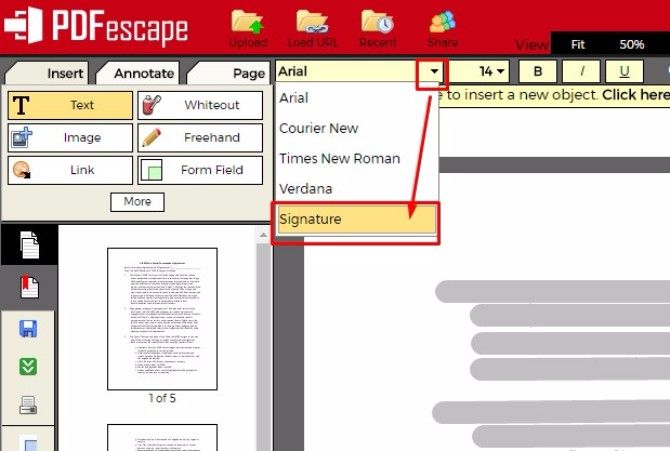
Signez votre nom et cliquez sur la double flèche verte pour enregistrer et télécharger automatiquement votre fichier PDF signé.
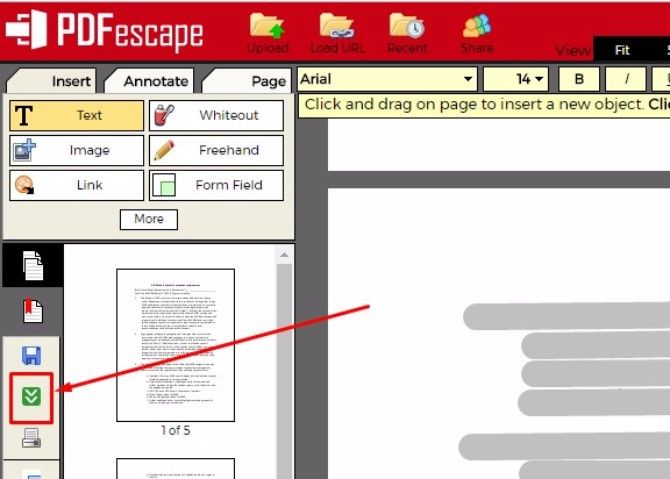
L'ajout d'une signature dans Adobe est également simple. Cliquez simplement sur l'option Remplir et signer dans le menu de droite.
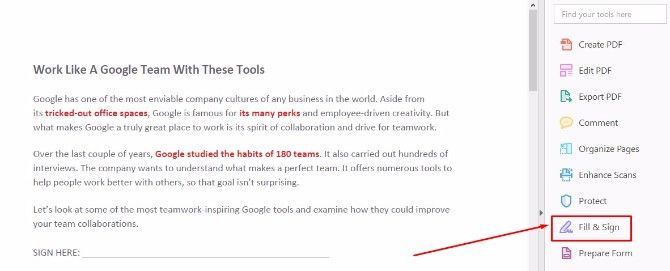
Choisissez Signer dans la barre d'outils supérieure. Si vous avez déjà signé quelque chose dans Acrobat Pro DC, le logiciel se souviendra de votre signature.
Si c'est la première fois que vous signez un PDF dans Acrobat, il vous suffit de cliquer sur Ajouter une signature . Ensuite, saisissez, dessinez ou téléchargez simplement une image de votre signature dans le logiciel et cliquez sur Appliquer .
Vous pourrez alors apposer votre signature sur la ligne appropriée et ajuster la taille.
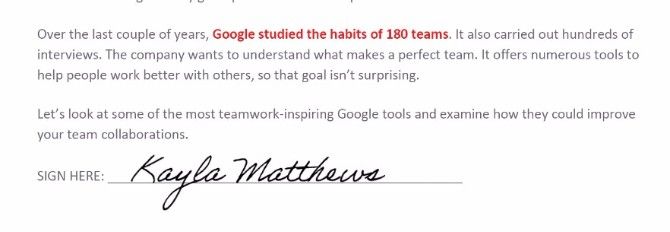
Gagnant : Adobe Acrobat Pro DC.
Ces deux programmes peuvent très bien fonctionner pour signer vos documents PDF, mais PDFescape ne vous permettra de signer vos documents que si vous les téléchargez sur la plate-forme Web. Même si vous avez déjà téléchargé le logiciel gratuit sur votre ordinateur, cela crée une étape supplémentaire peu pratique.
Cependant, avec Acrobat Pro DC, vous disposez de fonctionnalités de signature facilement accessibles et pratiques à portée de main.
Options d'accessibilité
Initialement, PDFescape était une application purement basée sur le cloud (c'est-à-dire que la plate-forme Web était sa seule plate-forme). Plus tard, le service a développé la version de bureau conviviale hors ligne. Cependant, PDFescape n'a pas d'application pour smartphone ou tablette, vous êtes donc toujours dépendant de l'accès à l'ordinateur.
De plus, seuls les utilisateurs Premium ou Ultimate ont un accès hors ligne. En tant qu'utilisateur gratuit, soit vous disposez d'une connexion Internet stable, soit vous n'avez pas de chance.
Quant à Adobe Acrobat, il possède à la fois des applications Android et iOS auxquelles les utilisateurs Pro peuvent accéder. Donc, si vous avez besoin de modifier des PDF depuis votre iPhone ou votre appareil Android, vous le pouvez. De plus, toutes les fonctionnalités d'édition d'Acrobat Pro peuvent être utilisées hors ligne après le téléchargement initial.
Télécharger : Adobe Acrobat Reader pour Android (Essai gratuit, abonnement requis)
Télécharger : Adobe Acrobat Reader PDF Maker pour iOS (Essai gratuit, abonnement requis)
Gagnant : Adobe Acrobat Pro DC.
La simple commodité d'avoir accès à vos PDF à partir d'une application mobile donne à Acrobat Pro DC un net avantage sur PDFescape ici.
Dans l'ensemble : Adobe Acrobat Pro contre PDFescape
Alors que PDFescape est pratique si vous avez juste besoin de combiner quelques PDF ou de signer un contrat, le logiciel gratuit n'a pas réussi à cette comparaison. Adobe Acrobat Pro triomphe dans les capacités d'édition, la capacité de signature et les options d'accessibilité, tandis que PDFescape gagne dans la conception d'interface.
Adobe Acrobat Pro DC est votre meilleur choix pour l'édition, la signature et la manipulation étendues de PDF, car vous pouvez faire à peu près tout ce que vous voulez avec vos PDF avec votre abonnement Acrobat. Il est également facile à utiliser et possède une belle interface.
En comparaison, PDFescape n'est pas nécessairement difficile à utiliser, mais son interface encombrée n'est pas toujours la plus intuitive, et de nombreux outils du logiciel sont interdits aux utilisateurs gratuits.
De plus, Adobe Acrobat Pro DC propose encore plus de fonctionnalités non couvertes ici. Par exemple, une fonction de comparaison qui compare les différences entre deux PDF et s'intègre à Dropbox ou suit les formulaires PDF envoyés à d'autres.
L'achat de la version Premium ou Ultimate de PDFescape débloque également de nombreuses fonctionnalités. Mais en ce qui concerne sa version gratuite, il n'y a vraiment pas de concours. La version gratuite de PDFescape a de nombreuses limitations où Adobe propose trop de fonctionnalités à énumérer.
Acrobat Pro DC en vaut-il la peine ?
Nous pensons que l'éditeur PDF d'Adobe arrive en tête, mais qu'en pensez-vous ? Préféreriez-vous toujours sauter à travers les cerceaux avec un éditeur PDF gratuit , ou est-il important d'avoir toutes les fonctionnalités dont vous avez besoin en un seul endroit ?
Et pour les applications Adobe qui valent la peine d'être installées , consultez cette liste utile.
